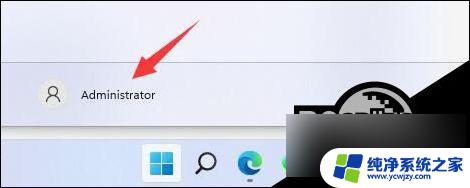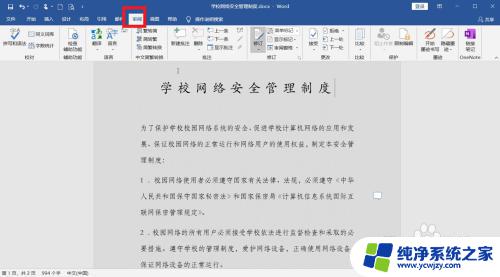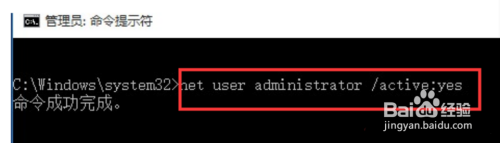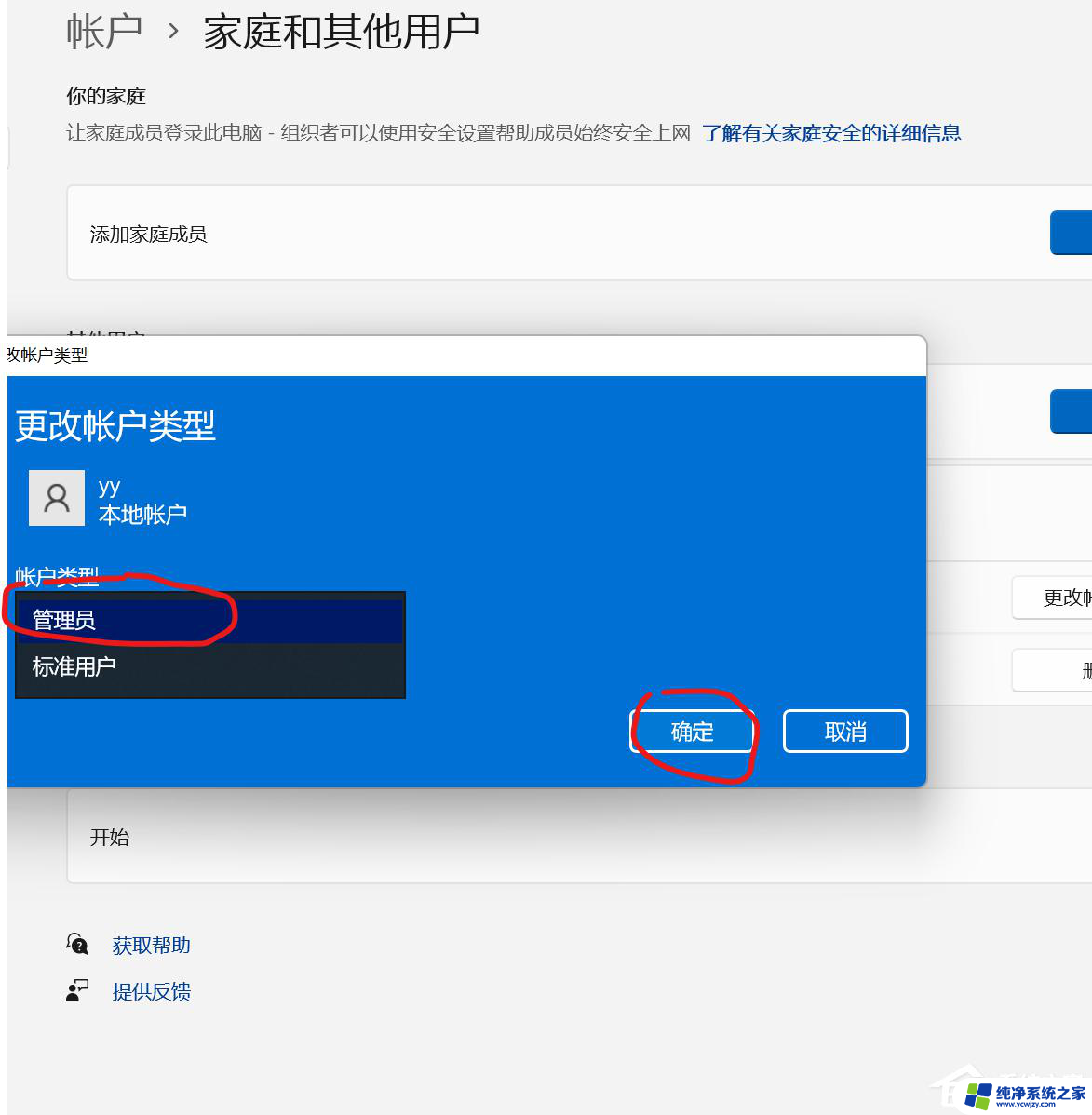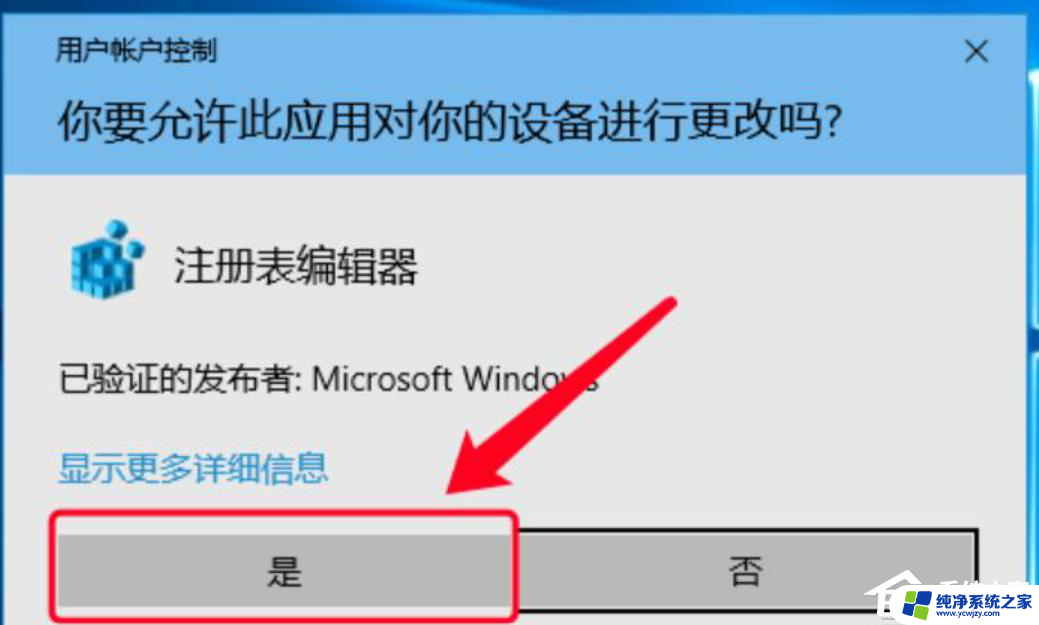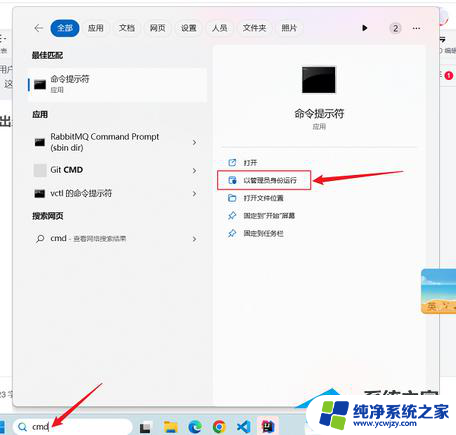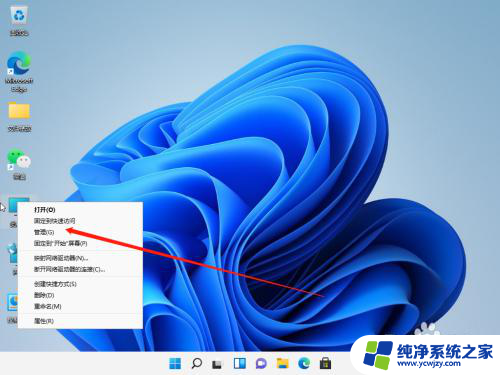win11怎么修改操作系统用户名
更新时间:2025-01-10 15:43:28作者:jiang
Win11是微软最新推出的操作系统,它为用户带来了全新的体验和功能,在使用Win11的过程中,有时候我们可能需要修改操作系统的用户名,这样可以更加个性化和方便我们的使用。接下来我们将详细介绍Win11修改用户名的方法,让您轻松操作系统用户名。
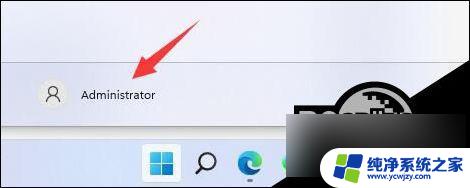
第一步
右键桌面此电脑,打开“管理”。
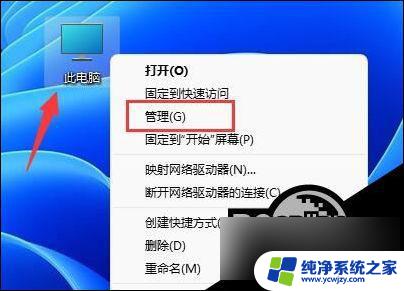
第二步
展开“本地用户和组”,双击打开“用户”。
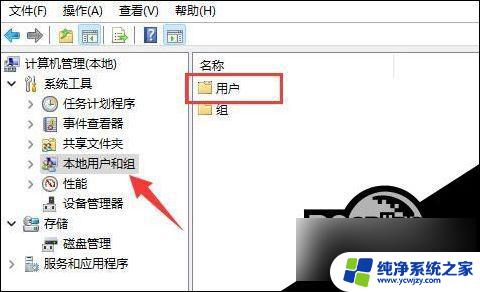
第三步
右键想要修改用户名的账户,打开“属性”。
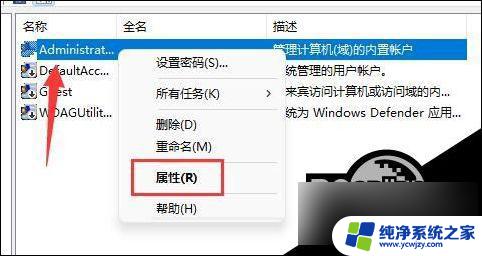
第四步
在“全名”下输入想要的名称。
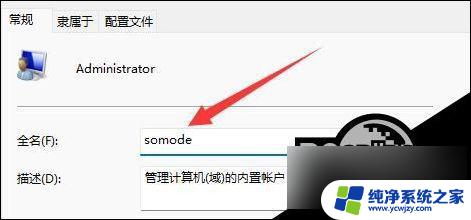
第五步
修改完成后,重启电脑就可以看到账户名称修改成功了。

如果你使用了微软账号登录,那么需要进入微软官网修改。
以上就是关于win11怎么修改操作系统用户名的全部内容,有出现相同情况的用户就可以按照小编的方法了来解决了。